Canon MP120-MG设置使用说明书
- 格式:docx
- 大小:7.48 MB
- 文档页数:4

佳能机面板及操作说明1、“<”表示向左选择,用来选择自检打印。
2、“∨”表示进入、确认、执行。
3、“∧”表示撤消、返回上级菜单。
4、“>”表示向右、向下选择。
5、联机及处理指示灯6、双面指示灯7、进纸选择按纽。
8、纸盒指示灯。
9、出纸选择按纽下面是菜单的选项及基本操作。
(以英文说明,“=”后面的值表示是选择项),当通电遇热好之后,液晶显为之后,按“>”键进入主菜单。
主菜单一共有八项:00-READY A4一、CONTROL 二、PAPER HANDLING 三、LAYOUT 四、PRINT QUALITY 五、INFERFACE六、LIPS SETUP 七、ESC/P SETUP 八、MENUINITALIEE(可按“>”键进行轮选)选择“CONTROL”按“∨”键进入,里面共一十六小项。
1、copies按“∨”进入,出现copies =1,按“>”选择,下面的选项的都同这一步不再重复,2、timeout =155ec3、sleep time =60min4、buzzer =1 time 5 warning =ON6 toner saring =OFF7 fix mode =mode1(*)8 iot mode =OFF9 toner density C =8(*)10 toner density M =8(*) 11 toner density Y =8(*) 12 toner desity K =8(*)13 warning setup =CONT 14 auto error_skip =OFF 15 laguage =GNGISH(*) 16 AUTO-SCLECT( a LIPS =ON b ESCP =ON 两个小项)二、PAPER HANDLING(共有7 小项,进入方法同上)1 tray paper size =A4(*)2 default size = A4(*)3 feed direction =AUTO(*)4 perferince tray =OFF5 AUTO SELECTION =ON6 defaule type =NORMAL(*)7 tray media type =NORMAL(*)三、LAYOUT(共四小项,进入方法同上)1offsetY =0.0(*) 2offsetX =0.0(*)3 bind direction =LONG ADGE 4bi-direction =0.0(*)四、 PRINT QUALITY (共有12小项,进入方法同上)1、 refine =ON 2 page protect =auto(*) 3 quality =FINE 4 quality2 =HIGH5 color mode =auto(*)6 mono halftone =PATTERN17 color halftone =RESOLUTION8 special halftone =OFF 9 banding =ON 10 quality change =LONT11 system memory =AUTO(*) 12 form memory =OFF五、INFERFACE(进入方法同上,共同3小项)1 port select =AUTO(*)2 CENTRONICS MODE(有5小项) a busy--ack =A-B-Ab receiving speed =HIGHc sending speed=HIGHd inputprime= BY CONTROLLERe bi--direction =ECP 3 buffer--size =AUTO六、LIPS SETUP(共21个小项,进入方法同上)1 zoom =OFF(*)2 multi--pages =OFF(*)3 orientation =PORTRAIT4 overlay1 =OFF(*)5 overlay2 =OFF(*)6 color overlay =OFF(*)7 startup--macro =308 kanji--code =j159 pont-size =10POINT 10 kanji--typeface =MINCHO 11 ANK—typeface =MINCHO12kaji—graph =JIS90 13 lines =6CPI 14 columns =AUTO(*) 15 auto—ff =ON16 auto—NL =ON 17 CR-attibute =CR-ONLY 18 LF-attribute =LF-ONLY19 tile resolation =QUICK 20job timeout =OFF 21 paper-save =ON七、ESC/R SETUP(共六小项,进入方法同上)1 PAGE-LAYOUT(有7小项,进入方法同上) a page-style =PORTRAIT b top-margin =+000c adjust-paper =+000d print-area =NORMALe right—margin =136columnsf paper size =CURRENT(*)g 2pages--print =OFF2 FONT (有4小项) a kanji--typeface =MINCHO b kanji--point =SYSTEMc code--table =DATAKAMd country =JAPAN3PRINT—FUNCTION(共有2小项) a ing—rendering =OFF b condensed =OFF4print—MOTION =auto-LF(*)5VFC(共有3小项) a cont-form-len =SYSTEM b cut-form-len =SYSTEMC perforation =OFF6MISE(有2项) a regise-level =TEMPORARY b color—select =color八、MENU INITIALIZE =OK 恢复到日文菜单。

Do not open the ink bottles until you are ready to fill the inktanks. The ink bottles are vacuum packed to maintain reliability. Ink emove all protective materials from the product.Note:1 O 2 U 3 D 4 RC 5 F12 P ress and hold the button for 3 seconds untilthe power light starts flashing, to begin charging theink. Ink charging takes approximately 20 minutes. Ink charging is complete when the power light stopsflashing.20 minutesNote: The ink bottles included with the printer are designedfor printer setup and not for resale. After some ink is used forcharging, the rest is available for printing.Caution: Do not turn off the product or load paper while the product is charging or you’ll waste ink.See the online User’s Guide for information about loadingcapacity and available paper types and sizes.1 M ake sure the product is not charging. Then flip thefeeder guard forward, raise the paper support, and tilt itbackwards slightly.2 Slide the edge guide to the left.3 L6 C arefully seal the bottle using the reverse side of thebottle tip or screw on the lid for proper disposal.7 R8 R9 Close the ink tank cover.10 C onnect the power cord to the back of the product and toan electrical outlet.Caution: Do not connect to your computer yet.11 R aise the control panel and turn on the product. Wait forthe power light to stop flashing, then follow step 12 tocontinue ink charging.Note: If all the product lights are flashing, turn off the product and check that no protective material has been left inside the product.Caution: Do not lower the control panel without first squeezingthe release bar underneath or you may damage the product.Mobile printingConnect wirelessly from your smartphone, tablet, or computer.Print documents and photos from across the room or around the world:• Print directly from a smartphone or tablet using iOS orAndroid™ with Epson iPrint™. Simply connect your printer and device to the same network and tap the action icon to select the print option.• Print remotely with Epson Connect™. See your online User’s Guide for instructions or learn more at .jm/connect .Any problems?Network setup was unsuccessful• Make sure you select the right network name (SSID).• Restart your router (turn it off and then on), then try to connect to it again.• The printer can only connect to a network that supports 2.4 GHz connections. If your router offers both 2.4 GHz and 5 GHz connections, make sure the 2.4 GHz network is enabled.• If you see a firewall alert message, click Unblock or Allow to let setup continue.• If your network has security enabled, make sure you enter your network password (WEP key or WPA passphrase) correctly. Be sure to enter your password in the correct case.There are lines or incorrect colors in my printoutsRun a nozzle check to see if any of the print head nozzles are clogged. Then clean the print head, if necessary. See the online User’s Guide for more information.Setup is unable to find my product after connecting itwith a USB cableMake sure the product is on and securely connected as shown:4 S5 P Note: If your computer does not have a CD/DVD drive or you are using a Mac, an Internet connection is required to obtain the product software.1 M ake sure the product is NOT CONNECTED to yourcomputer.Windows ®: If you see a Found New Hardware screen, click Cancel and disconnect the USB cable.2I nsert the product CD or download and run your product’ssoftware package. For the latest software, visit: .jm/support/L396.3 F ollow the instructions on the computer screen to run thesetup program.4 W hen you see the Select Your Connection screen, selectone of the following:• Wireless connectionIn most cases, the software installer automatically attempts to set up your wireless connection. If setup is unsuccessful, you may need to enter your network name (SSID) and password.• Direct USB connectionM ake sure you have the USB cable ready.。

手机照片打印机用户手册Mini Photo Printer安全信息符号说明• 请勿在阳光直射、温差大、潮湿或多尘的地方使用或存放本产品。
• 在极端天气下操作时,打印机可能无法打印。
在尝试重新打印之前,请将打印机工作温度调整到推荐温度15⁰ ‒ 32⁰C 。
• 请在推荐温度15º - 32ºC 给打印机充电。
• 在干燥的环境下,打印机可能会产生静电。
在操作打印机前注意防范。
• 使打印机远离液体或液体容器。
• 保持通风口畅通。
• 任何情况下请勿拆卸打印机。
如果产品不能正常工作,请联系您购买产品的经销商,或致电佳能客服 4006-222-666。
•不正确地处理本产品,可能造成人身伤害或损失。
请按照当地规定处理。
•请勿在医疗设备附近使用,本产品带有弱磁性。
请勿在植入电子设备附近使用,例如心脏起搏器。
如果打印机靠近这样的设备,请咨询医生。
• 拆卸电池可能导致泄漏、爆炸、损坏或人身伤害。
• 如果电池或产品膨胀,请勿使用打印机。
•请勿将电池暴露于高温处、直接加热或焚烧处理。
警告如果忽略说明,可能会由于不正确的设备操作而导致意外的人身伤害。
为安全操作必须遵循该说明。
务必遵循的重要说明或内容。
用前须知使用打印机前请阅读以下说明及安全须知。
为了监督和附加安全信息,参考打印机包装中的保修卡及合格证。
警告电源指示灯充电指示灯白灯 - 打印机已开机白灯闪烁 - 正在打印 / 正在处理 / 正在冷却红灯闪烁 - 缺纸 /顶盖打开 / 卡纸 /低电量 / 存储空间满 /其他故障红灯 - 正在更新 Firmwae 红灯 - 正在充电绿灯 - 充电完成红灯绿灯交替闪烁 - 充电故障注意佳能手机照片打印机的维护• 请用柔软的干布擦拭本产品。
清洁过程中,请勿使用湿布或油漆稀释剂等易挥发的液体来擦拭。
• 请保持顶盖关闭,以避免灰尘或者其他碎屑落入打印机内部。
• 请将打印机置于推荐的环境中使用。
推荐环境:温度:15º - 32ºC湿度: 40-55% RH• 请将打印机的 Firmware 更新到最新版本。
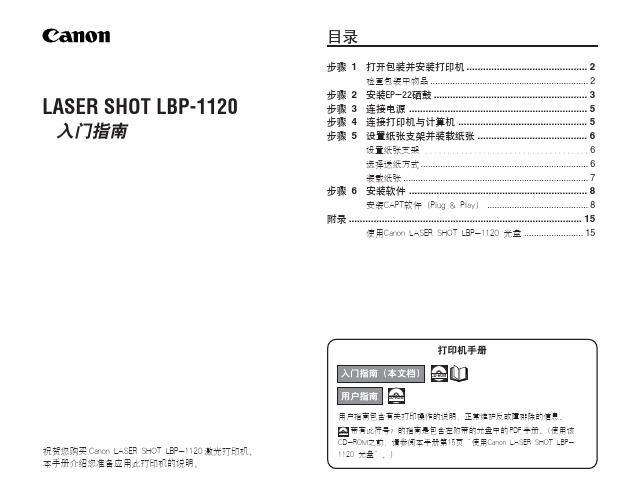
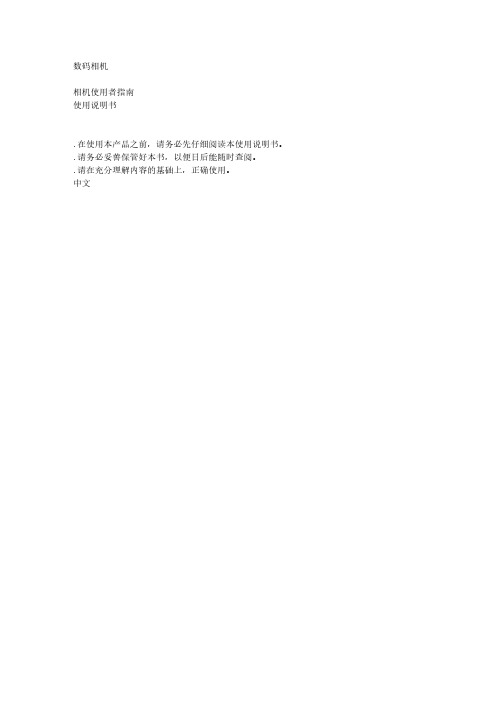
数码相机相机使用者指南使用说明书.在使用本产品之前,请务必先仔细阅读本使用说明书。
.请务必妥善保管好本书,以便日后能随时查阅。
.请在充分理解内容的基础上,正确使用。
中文检查包装内物品请检查您的相机包装中是否包含下列物件。
如有任何物件缺失,请与您购买相机的零售商联系。
相机电池 NB-7L 电池充电器(含端子盖)CB-2LZE界面连接线立体声 AV 连接线背带IFC-400PCUAVC-DC400STNS-DC9入门指南DIGITAL CAMERA Solution Disk保修卡/数码相机解决方案光盘产品合格证参阅PDF手册同样地,您也可参阅CD-ROM内的PDF手册。
软件安装完成后,桌面上会出现快捷图标。
如果软件安装失败,可在CD-ROM的Readme文件夹中找到以下手册。
.相机使用者指南(本指南)一旦掌握了基本知识,便可使用相机的许多功能拍摄更具挑战性的照片。
.个人专用打印指南要将相机连接到打印机(选购)进行打印时,请阅读该指南。
.软件说明书使用附送的软件时,请阅读该指南。
.本包装内不含存储卡。
.要浏览PDF手册,需使用Adobe Reader。
请先阅读本文请先阅读本文试拍及机件故障的赔偿责任请先试拍几张图像并播放这些图像,确认图像是否已经正确地记录下来。
请注意,若因相机或附件(包括存储卡)的故障,导致不能拍摄图像或机器无法读取拍摄的图像而造成的任何损失,佳能公司、其子公司和分支机构、以及经销商皆不负赔偿责任。
侵犯版权警告.液晶显示屏以非常精密的制造技术生产而成。
99.99%以上的像素均符合规格,但偶尔有些不良像素可能会显示为亮点或暗点。
这不是故障。
也不影响本相机的保修服务范围仅限于在原出售国家/地区。
如果本相机在国外出现问题,请把它送回原出售国家,再向佳能热线中心求助。
有关联系佳能热线中心.液晶显示屏上可能贴有保护用塑料膜,以免运送期间遭刮伤,请在使用前除去该塑料膜。
本相机记录的图像仅供个人使用。

前言本指南所使用的符号本指南内所作说明皆以新购相机的默认设置为基准。
预备安装腕带为防止相机在使用过程中掉落,建议使用腕带。
安装电池1. 将电池仓盖锁扣推向箭头(1) 的方向,定住锁扣不放,此时将电池仓盖推向箭头(2) 方向,然后以箭头(3) 方向将电池仓盖向上打开。
2. 装入两颗电池。
3. 关闭电池仓盖(1),然后将电池仓盖向下按着推向(2),直到咔一声到位为止。
插入存储卡1. 将电池仓盖锁扣推向箭头(1) 的方向,定住锁扣不放,此时将电池仓盖推向箭头(2) 方向,然后以箭头(3) 方向将电池仓盖向上打开。
2. 装入存储卡直到咔一声到位为止。
3. 关闭电池仓盖(1),然后将电池仓盖向下按着推向(2),直到咔一声到位为止。
存储卡插入相机前,请先确定其方向正确。
若存储卡以反方向插入,相机则无法识别该卡或导致故障。
要取出存储卡用手指推存储卡直至听到咔哒声,然后松开存储卡。
设置日期和时间首次开启相机电源时,即会出现日期/ 时间设置菜单。
请依照下面说明的第3 及4 步骤设置日期及时间。
1. 按电源按钮。
2. 选择[ 日期/ 时间]。
3. 选择年、月、日和时间及显示的排列方式。
您可在图像上加印所设置的日期及时间。
设置显示的语言您可变更显示在液晶显示屏菜单及信息所使用的语言。
拍摄静止图像1. 按电源按钮。
(1) 将播放起动声音,液晶显示屏上将显示起动图像。
(2) 再次按电源按钮关闭电源。
2. 选择拍摄模式。
3. 将相机对准拍摄主体。
4. 轻按( 半按) 快门按钮进行对焦。
(1) 相机对焦时,相机鸣响两次,指示灯亮为绿色(使用闪光灯时亮为橙色)。
(2)在液晶显示屏的对焦点上会出现绿色自动对焦框。
5. 不作其他任何变动,将按钮按到底( 全按) 拍摄。
(1) 将播放一次快门声音并记录图像。
(2) 图像被录入存储卡时,指示灯将呈绿色闪烁。
静音设置拍摄后立即查看图像( 拍摄预览)拍摄所录制的图像随即在液晶显示屏上出现约2 秒。
单反相机全手动模式详解什么是M档?M档是指全手动相机功能转盘上所具有的一个档。
除此之外,全手动相机的功能转盘上还具有P、A、S档。
一般数码相机对P,A,S叫做部份手动功能,而M才称作全手动功能。
用M档拍摄可以根据场景和拍摄的需求自由的选择光圈、速度,拍出自己想要的效果。
但用M档拍摄并非简单的将相机调整到M的位置就行了,而是要用真正意义上的全手动,它包括:手动调整光圈,手动调整速度,手动调焦等。
为了更好的使用好M档拍摄,就自己的理解谈谈拍摄中所要注意的一些问题。
首先要了解光圈和快门速度光圈光圈是相机镜头中可以改变中间孔径大小的装置,主要用来控制光线落到感光器上的光量,它有很多细小的叶片组成,光圈的大小通常用F值表示,完整的光圈值系统为F1、F1.4、F2、F2.8、F4、F5.6、F8、F11、F16、F22、F32、F44、F64,每增加或降低一档光圈,进入镜头的光量就会加倍或减半。
快门与光圈相反,快门是相机镜头前阻止和控制光线进入时间长短的装置。
现在很多相机的快门速度都是由相机自动控制的,但在单反等一些相机中仍可手动设置,快门的速度主要包括有1、1/2、1/4、1/8、1/15、1/30、1/60、1/125、1/250、1/500、1/1000等,快门速度每增加或降低一档,曝光量就会加倍或减半。
倒易率从曝光公式可以看出,光照度和时间的量值可以互相置换,只要曝光量相同,感光片上得到的曝光效果应到是一致的。
这种相互作用的关系,就叫做倒易率。
曝光量(E)=照度(I )×时间(T )光圈大一档=快门慢一档光圈小一档=快门快一档在测光值的基础上,如果开大一档光圈,等于过曝了一档。
通常来说就是光圈和快门这两个变量的值,所得到的一个曝光值EV,而这个曝光值EV 不变,光圈和快门改变。
例如:你拍某物体时,通过测光得出光圈16,快门30。
可是假如你想要更小的一点的景深,那么你可以利用倒易率,选择大光圈8,由于F16与F8相差2级,那么快门相应的也要变2级,就是120 这就是倒易率。
型号120N 无内置闪光灯标准相机型号120FN 内置闪光灯相机型号120CFN 彩色色片内置闪光灯相机目录1. 相机描述2. 适用胶卷3. 设置片幅/每卷张数4. 安装电池(限120FN和120CFN)5. 装胶卷6. 聚焦7. 设置光圈8. 拍摄9. B门曝光10.多重曝光11.卸下胶卷12.使用内置闪光灯(限120FN和120CFN)12.1如何使用闪光灯(限120FN和120CFN)12.2选择闪光灯颜色(限120CFN)13.一些简单建议14.规格15.可选配件——彩色滤光镜和特效镜15.1彩色滤光镜15.2中空柔光镜15.3多影镜使用说明1. 相机描述(1) "B" 门开关(2) 三脚架连接座(3) 镜头(4) 聚焦环(5) 快门(6) 过片旋钮(7) 闪光灯颜色选择转盘(限120CFN)(8) 内置闪光灯(限120FN和120CFN)(9) 取景器(10) 光圈设置钮(11) 片幅/胶卷张数设置器(12) 背盖锁销(13) 取景器目镜(14) 闪光灯指示灯(限120FN和120CFN)(15) 闪光灯开关(限120FN和120CFN)(16) 背盖(17) 计数器红窗(18) 片幅尺寸框2. 适用胶卷本机可使用所有120胶卷。
建议在晴天使用100度胶卷,阴天及室内使用400度胶卷。
3. 设置片幅/每卷张数本机有两种片幅尺寸框——一个用于每卷拍摄16张6 x 4.5厘米片幅,另一个用于每卷拍摄12张6 x 6厘米片幅。
两个片框上分别标有便于识别的“16”和“12”。
片幅尺寸和每卷张数设置步骤如下:(a) 推下两侧背盖销锁,取下背盖。
(b) 取下里面原有的片框,装入与每卷想要拍摄张数相应的片框。
(c) 拨动背盖上的胶卷张数设置器,使箭头指向与已装入片框相符的数字。
这时,计数器窗也已设置完成。
(d) 重新装好背盖,推上两侧销锁。
4. 安装电池(限120FN和120CFN)内置闪光灯需要两节5号电池,安装步骤如下:(a) 推下两侧背盖销锁,取下背盖。
M档下如何调快门速度光圈和ISO,直接转动控制转盘就可以调整快门速度,按住液晶屏右上角那Av按钮的同时转动转盘就是调光圈大小,控制转盘边上有个ISO按钮,按一下然后用机背的方向键选择ISO,选好后按方向键中间的SET按钮确定佳能550D单反相机、拍摄技巧买来新相机无论是老手还是新手都应当仔细阅读一遍说明书,然后再拿起相机亲自操作拍摄几天,然后回过头来再看一遍说明书,然后再拍几天,再看一遍说明书,一般至少要看三遍吧.......第五次看说明书的时候还能从中学到新东西。
因为说明书里有些内容在你没有实际拍摄经验的情况下是看不懂的,所以说明书一定要多看,说明书是最好的教材。
1 如何正确暴光先把相机拍摄模式调到M档,也就是全手动档。
(如果不明白如何调到M档就看一下说明书,以后就不再说明了,看不懂的地方就翻说明书),有人说M档不实用操作麻烦,新手不容易掌握,但我觉得M档更适合新手学习,因为M档需要手动调圈和快门更容易让新手快速的掌握光圈和快门的关系以及对成像的影响。
反正我拍照只要不是很紧急的情况下拍摄都是M档的。
要想用M档拍照先要知道如何调光圈和快门,从液晶屏上看横排最上方有三个数据,最左边的是快门速度,中间是光劝大小,右边是ISO感光度值。
正常在光线不是很暗的情况下我们拍照都要把ISO值设成一百,如果光线很暗又不想开闪光灯的话可以适当调高。
然后光圈和速度怎么调这个是不固定的,要看你所在的环境光线和你要拍摄的物体。
别急,一步步来……说一下M档下如何调快门速度光圈和ISO,直接转动控制转盘就可以调整快门速度,按住液晶屏右上角那Av按钮的同时转动转盘就是调光圈大小,控制转盘边上有个ISO按钮,按一下然后用机背的方向键选择ISO,选好后按方向键中间的SET按钮确定。
知道怎么调以后我们就要实战演练了,先找个布娃娃或别的差不多的东西或是家里的任意一样摆设,先拿它练起。
这时候你要拿媳妇练估计容易给你媳妇练出拍照恐惧症~正常情况下18-55IS镜头最佳成像光圈是8。